Аутор:
John Pratt
Датум Стварања:
14 Фебруар 2021
Ажурирати Датум:
26 Јуни 2024

Садржај
- На корак
- Метод 1 од 2: Ажурирање са ОС Кс 10.5 или старијег
- Метод 2 од 2: Ажурирајте са верзије 10.6 или новије
- Савети
У овом чланку ћемо вам показати како да ажурирате Сафари тако да не морате да видите досадну поруку „Ова верзија Сафарија више није подржана“. Ако имате Мац са ОС Кс 10.5 (Леопард) или старијим, прво морате купити и инсталирати ОС Кс 10.6 (Снов Леопард) на свој Мац да бисте могли да ажурирате Сафари.
На корак
Метод 1 од 2: Ажурирање са ОС Кс 10.5 или старијег
 Уверите се да је ваш Мац способан да покреће ОС Кс 10.6. Не можете ажурирати Сафари на ОС Кс 10.5 (Леопард) или старијој верзији, па ћете прво морати да ажурирате оперативни систем на ОС Кс 10.6. Захтев за овај систем је РАМ од најмање 1 ГБ. То можете проверити кликом на јабуку у горњем левом углу екрана, затим на „Абоут Тхис Мац“, а затим на број поред „Мемори“.
Уверите се да је ваш Мац способан да покреће ОС Кс 10.6. Не можете ажурирати Сафари на ОС Кс 10.5 (Леопард) или старијој верзији, па ћете прво морати да ажурирате оперативни систем на ОС Кс 10.6. Захтев за овај систем је РАМ од најмање 1 ГБ. То можете проверити кликом на јабуку у горњем левом углу екрана, затим на „Абоут Тхис Мац“, а затим на број поред „Мемори“. 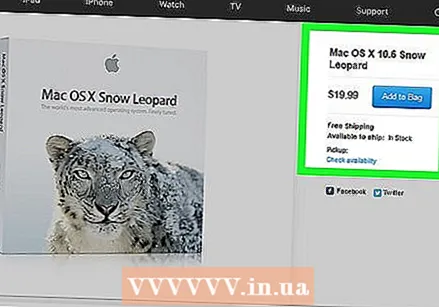 Купите оперативни систем Мац ОС Кс 10.6 (Снов Леопард). ДВД Снов Леопард можете купити у Аппле Сторе-у (хттпс://ввв.аппле.цом/ук/схоп/продуцт/МЦ573Н/А/мац-ос-к-106-снов-леопард).
Купите оперативни систем Мац ОС Кс 10.6 (Снов Леопард). ДВД Снов Леопард можете купити у Аппле Сторе-у (хттпс://ввв.аппле.цом/ук/схоп/продуцт/МЦ573Н/А/мац-ос-к-106-снов-леопард). - Снов Леопард је прва верзија ОС Кс која покреће Аппле-ов Апп Сторе. Апп Сторе вам је потребан за ажурирање на новије оперативне системе као што су Иосемите или МацОС. Такође можете ажурирати Сафари помоћу Апп Сторе-а.
 Инсталирајте ОС Кс 10.6 на свој Мац. Да бисте то урадили, убаците ДВД ДВД-а Снов Леопард у ДВД уређај (на левој страни Мац-а) и следите упутства на екрану.
Инсталирајте ОС Кс 10.6 на свој Мац. Да бисте то урадили, убаците ДВД ДВД-а Снов Леопард у ДВД уређај (на левој страни Мац-а) и следите упутства на екрану. - Током процеса инсталације мораћете поново покренути Мац.
 Кликните на јабуку. Кликните икону јабуке у горњем левом углу екрана.
Кликните на јабуку. Кликните икону јабуке у горњем левом углу екрана.  Кликните на Ажурирање софтвера. Сада ће се отворити искачући прозор са разним опцијама за ажурирање.
Кликните на Ажурирање софтвера. Сада ће се отворити искачући прозор са разним опцијама за ажурирање.  Обавезно означите поље за потврду поред „Сафари“. Такође можете изабрати да из овог прозора ажурирате на новију верзију ОС Кс (нпр. Иосемите), али то ће потрајати.
Обавезно означите поље за потврду поред „Сафари“. Такође можете изабрати да из овог прозора ажурирате на новију верзију ОС Кс (нпр. Иосемите), али то ће потрајати.  Кликните Инсталирај [број] ставки. Ово дугме се налази у доњем десном углу прозора „Ажурирање“. Када кликнете на њу, инсталираће се свака означена ставка у прозору.
Кликните Инсталирај [број] ставки. Ово дугме се налази у доњем десном углу прозора „Ажурирање“. Када кликнете на њу, инсталираће се свака означена ставка у прозору. 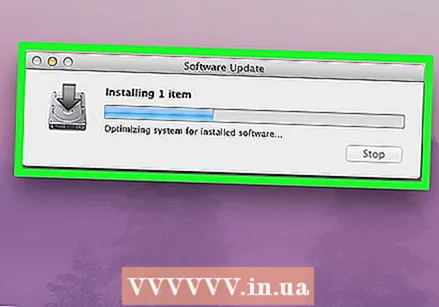 Сачекајте да се инсталирају исправке. Можда ћете морати поново покренути рачунар током процеса. Када се инсталација заврши, ваша верзија Сафарија ће бити ажурирана за ОС Кс 10.6. Ако све буде у реду, поруке о грешкама се више неће појављивати приликом отварања страница или софтвера у Сафарију.
Сачекајте да се инсталирају исправке. Можда ћете морати поново покренути рачунар током процеса. Када се инсталација заврши, ваша верзија Сафарија ће бити ажурирана за ОС Кс 10.6. Ако све буде у реду, поруке о грешкама се више неће појављивати приликом отварања страница или софтвера у Сафарију.
Метод 2 од 2: Ажурирајте са верзије 10.6 или новије
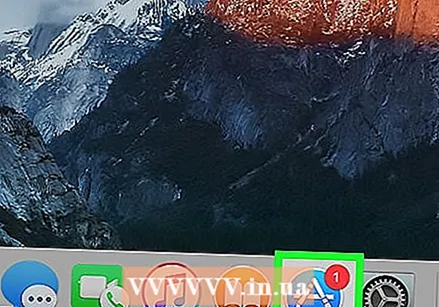 Отворите Мац Сторе Апп Сторе. Апп Сторе можете препознати по плавој икони у којој је бело „А“; ова апликација је на оптуженичкој клупи.
Отворите Мац Сторе Апп Сторе. Апп Сторе можете препознати по плавој икони у којој је бело „А“; ова апликација је на оптуженичкој клупи. - Ако не можете да пронађете Апп Сторе, кликните на лупу у горњем десном углу екрана и у поље за претрагу унесите „Апп Сторе“. Затим кликните на „Апп Сторе“ у резултатима.
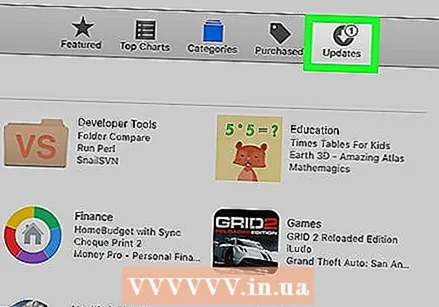 Кликните картицу Ажурирања. Ово је опција крајње десно на горњој траци прозора Апп Сторе-а.
Кликните картицу Ажурирања. Ово је опција крајње десно на горњој траци прозора Апп Сторе-а.  Кликните Ажурирај десно од опције „Сафари“. Сада ће Сафари бити ажуриран на најновију верзију.
Кликните Ажурирај десно од опције „Сафари“. Сада ће Сафари бити ажуриран на најновију верзију. 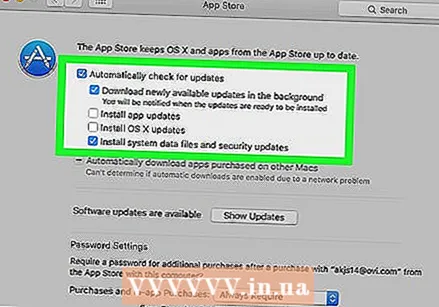 Проверите да ли су активирана аутоматска ажурирања. Можете да Сафари аутоматски ажурирате на најновију верзију:
Проверите да ли су активирана аутоматска ажурирања. Можете да Сафари аутоматски ажурирате на најновију верзију: - Кликните на Аппле мени и одаберите „Систем Преференцес“.
- Кликните на опцију "Апп Сторе" у прозору Систем Преференцес.
- Означите поље за потврду поред „Аутоматски провери ажурирања“.
- Ознаке ставите поред ставки које желите аутоматски да ажурирате, као што су ажурирања програма или системске датотеке.
Савети
- Више не можете да користите Цхроме или Фирефок под Мац ОС Кс 10.5, јер ови прегледачи више не подржавају тај оперативни систем.



